アンケートの受付を終了した後に、結果を発表したいことがあるでしょう。
SELECT!ではそのように作成したアンケートの集計結果を回答者にフィードバックするための「アンケート結果発表機能」があります。
このブログエントリーでは、SELECT!でアンケート結果する方法を紹介します。
まず実施中のアンケートを終了するところからです。
アンケートの回答受付を締め切るには「非公開」の状態にしましょう。
マイページトップの該当アンケートの「公開」ステータスをクリックします。

するとアンケートが非公開になりました。
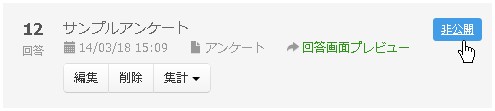
アンケートは非公開にすると、このようにグレーの背景色になり「非公開」二ステータスが変わります。
※ アンケートを非公開にするには、このアンケートの詳細画面などで表示されるアンケート管理ヘッダーメニューの「公開/非公開制御ボタン」でも切り換え可能です。

アンケートを非公開にしたら、アンケートの全体統計画面に行きましょう。
アンケート管理ヘッダーメニューの「統計情報」をクリックして「全体統計」をさらにクリックします。
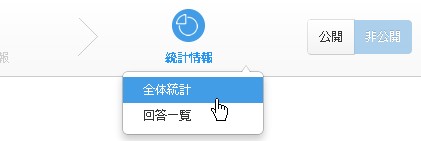
すると、アンケートの全体統計画面が表示されました。
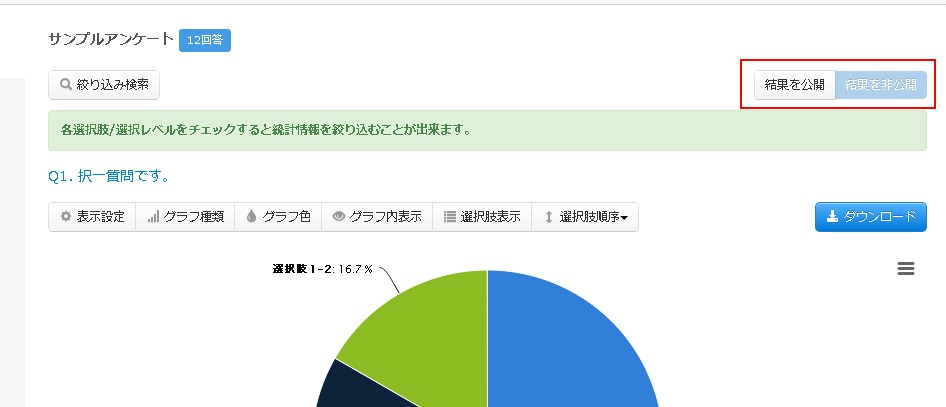
アンケート全体統計画面のページ上部には結果公開するためのボタンが用意されています。
この「結果を公開」ボタンをクリックすれば、アンケート結果を回答者が閲覧できるようになります。
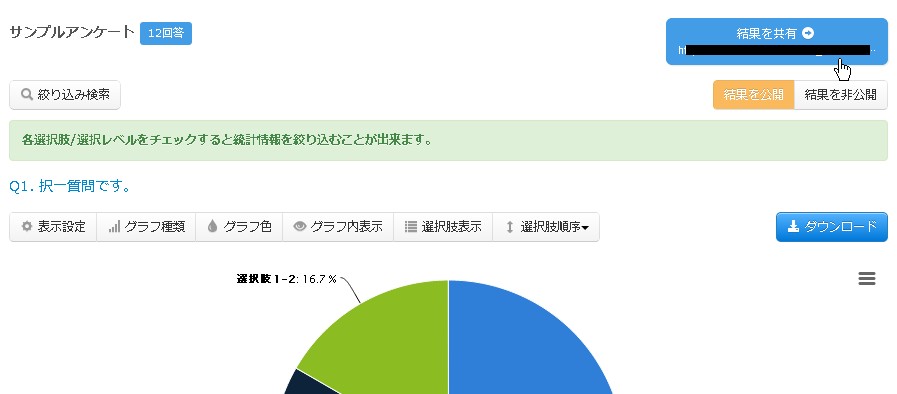
「結果を共有」には結果画面のURL情報があります。クリックすると詳細な結果共有情報がモーダルウィンドウで表示されます。
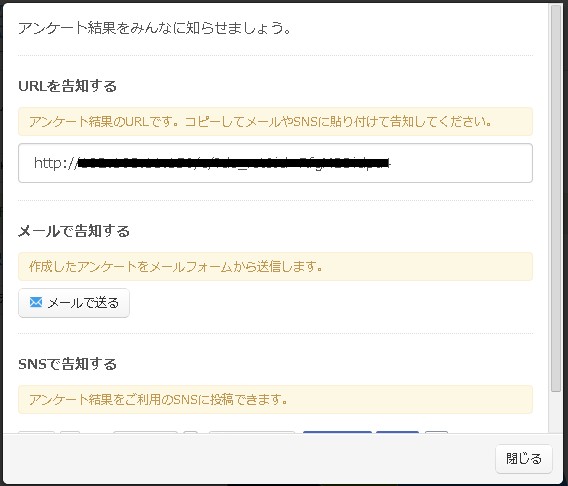
メール通知やSNSで告知するための方法などが用意されています。
また一番上に回答者閲覧用アンケート結果URLが表示されています。
このURLを回答者にシェアして、アンケート結果がフィードバック出来ます。
回答者が閲覧できるアンケート結果画面はこのような体裁です。
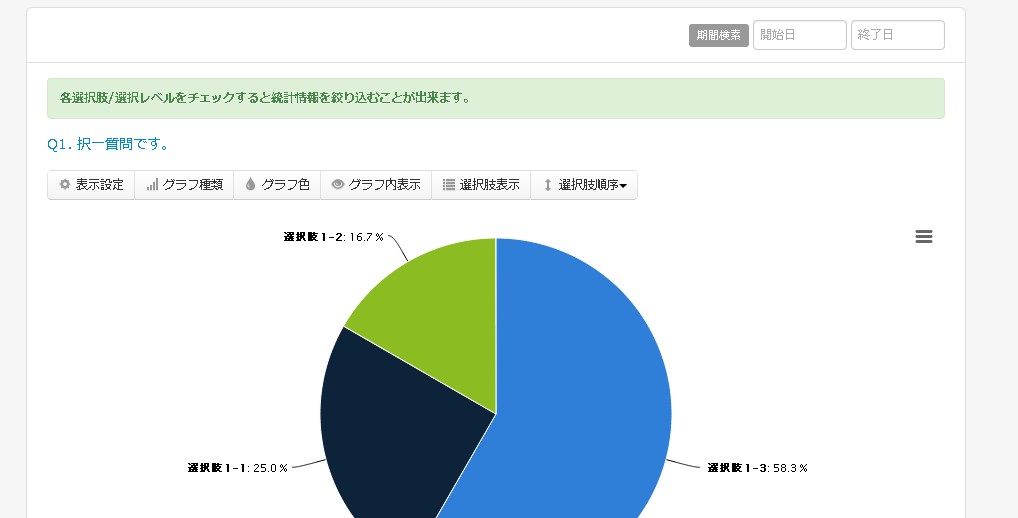
この結果画面に表示する項目は細かく設定することが出来ます。
結果を表示しない質問なども指定出来ます。
詳しくはアンケート結果を公開してみんなにシェアしましょう!をご覧ください。
アンケート結果を非公開にするには、先ほどのアンケート全体統計画面上部にある切り換えボタンをクリックして「非公開」にするだけです。
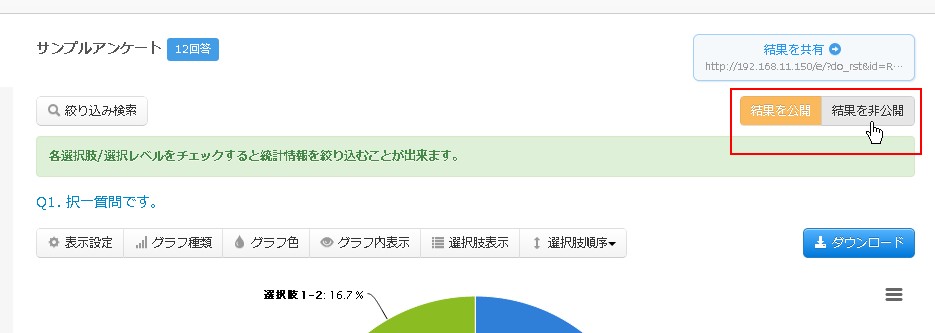
集まった回答の集計結果はどんどん公開してフィードバックし、回答者のみなさんにも活用してもらいましょう!